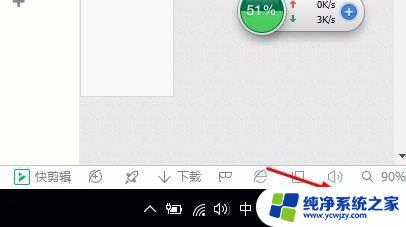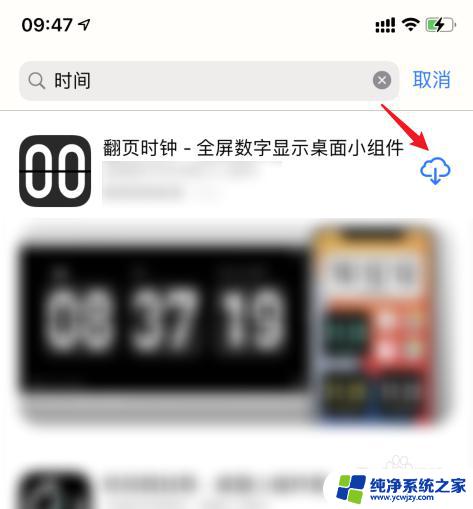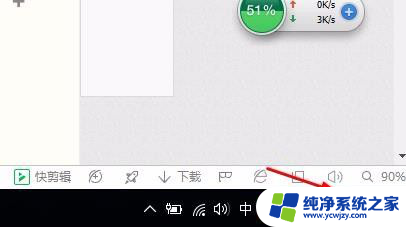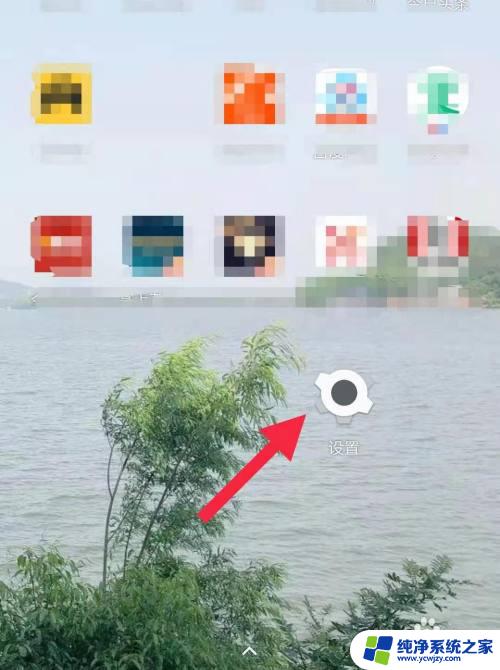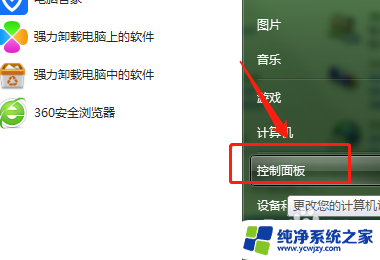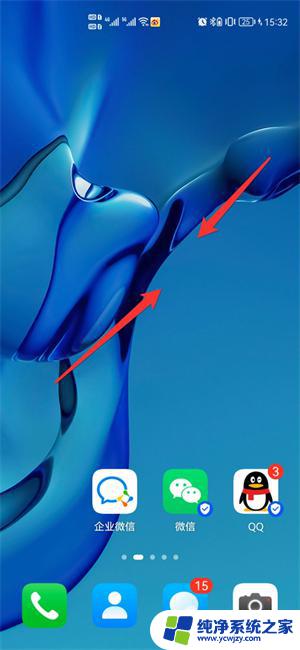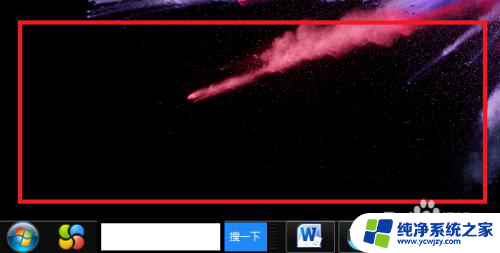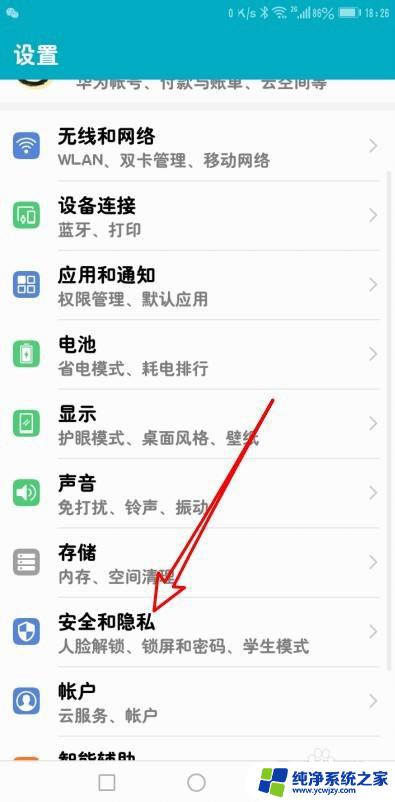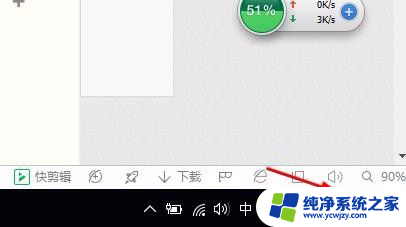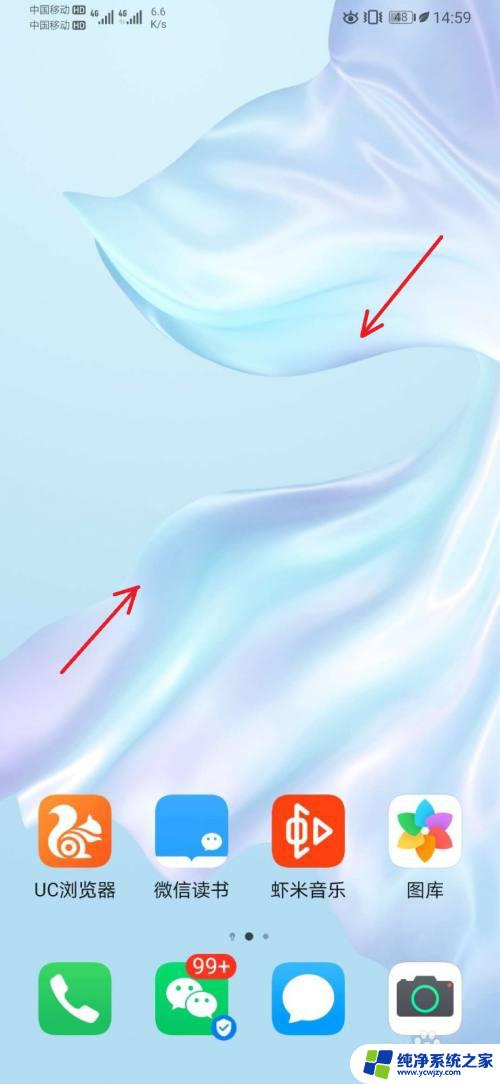带秒钟的时间显示在线 如何在电脑上调整时间显示为带秒
现代社会中,时间的准确性对于人们的生活和工作来说至关重要,而电脑作为我们日常生活中不可或缺的工具之一,其时间显示功能更是被广泛应用。许多人可能会发现,在电脑上默认的时间显示并不精确到秒,而只显示小时和分钟。如何在电脑上调整时间显示为带秒呢?本文将为大家介绍一些简单实用的方法,帮助大家轻松实现电脑时间显示的精确调整。
步骤如下:
1.一般电脑只显示小时、分钟。就像下图这样。
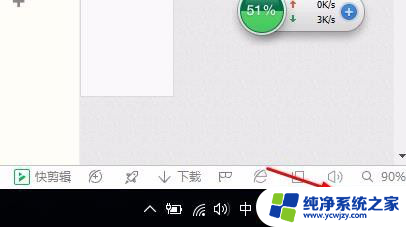
2.那怎样显示秒呢?像下图这样呢?
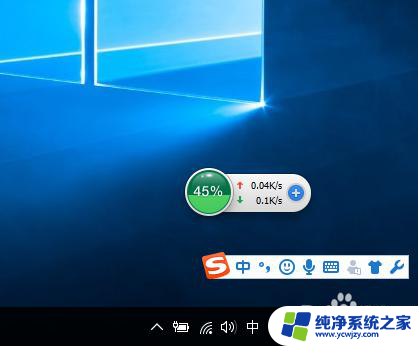
3.右击电脑右下方的时间,然后点击调整时间。将短时间添加秒钟。具体操作如下。
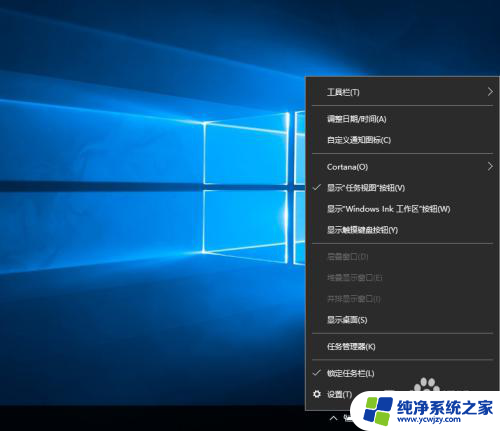
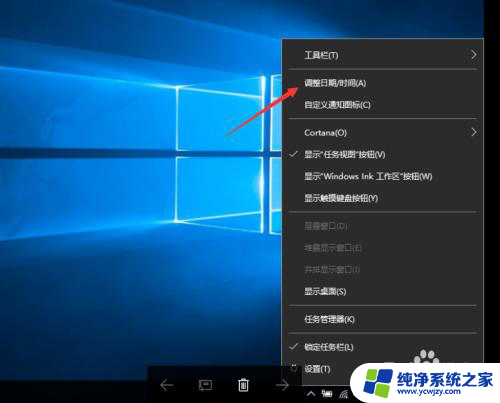
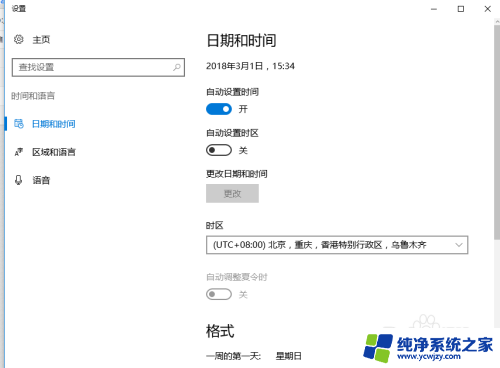
4.设置好了,点击确定。
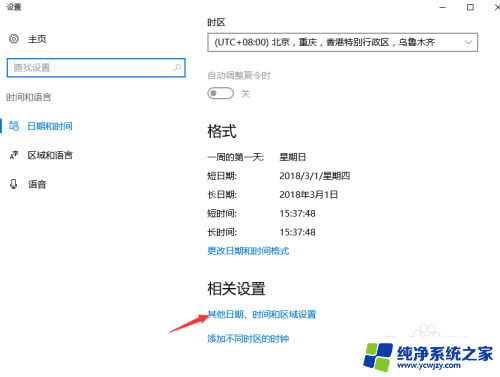
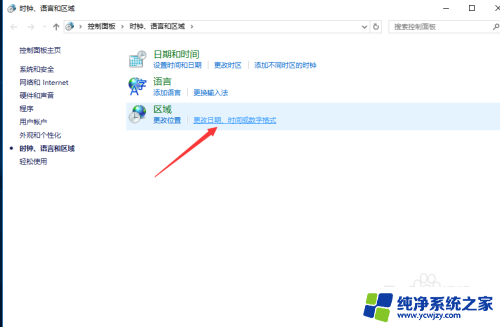
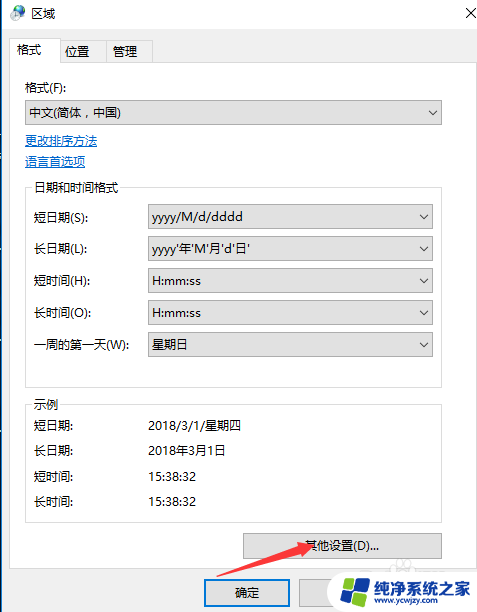
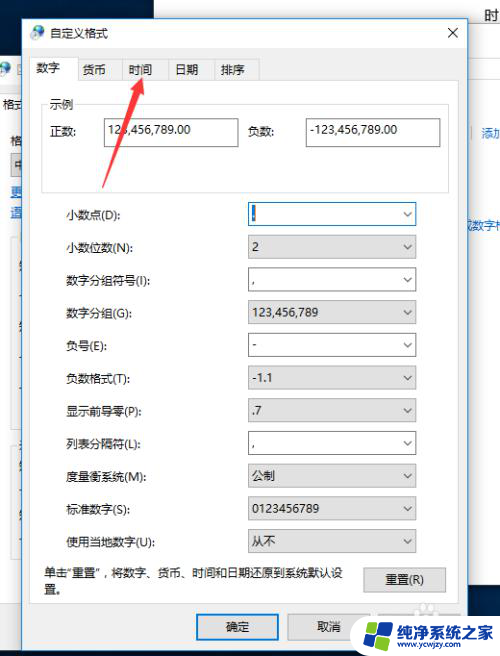
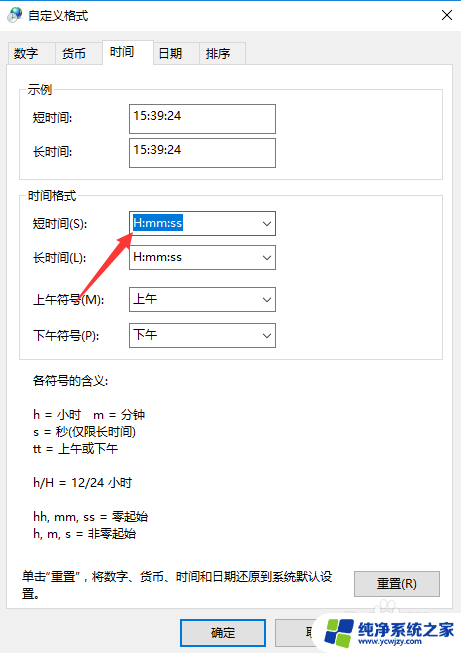
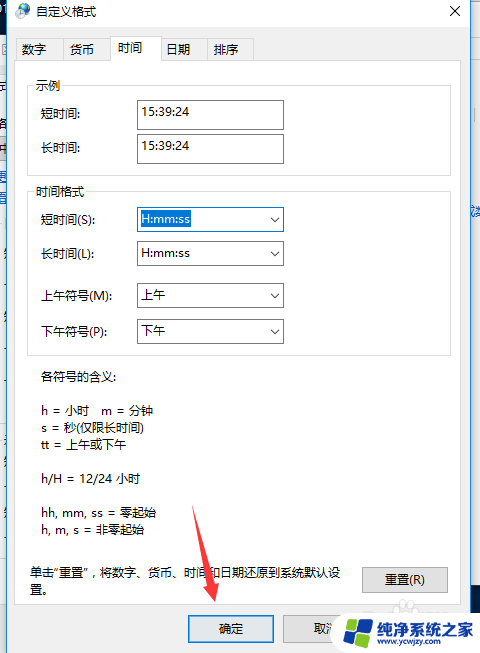
5.然后按住win+r 键。输入regedit。然后依次打开HKEY_CURRENT_USER\SOFTWARE\Microsoft\Windows\CurrentVersion\Explorer\Advanced。到这一步,在最右侧新建DWORD(32位)值。命名为ShowSecondsInSystemClock;修改数值数据为1;
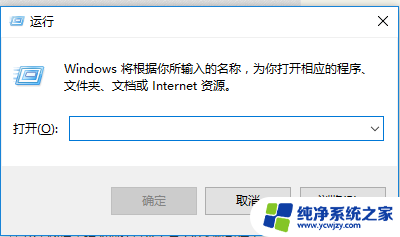
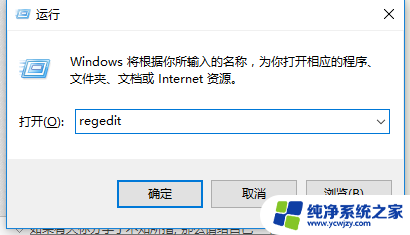
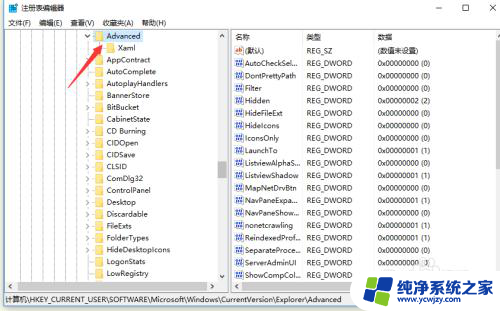
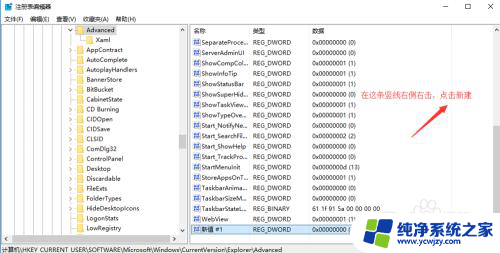
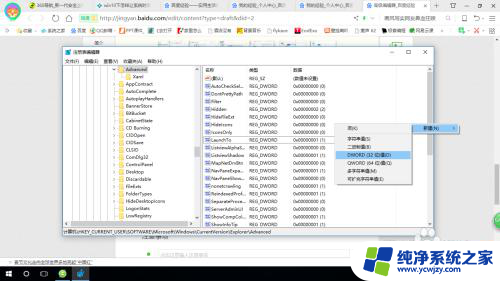
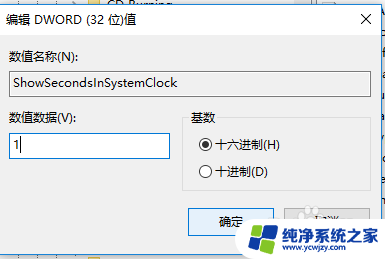
6.然后重启电脑就行了。
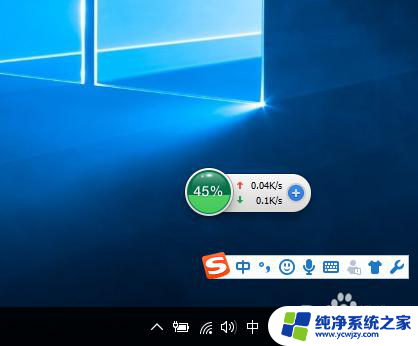
7.如果不想显示秒了,直接删除ShowSecondsInSystemClock即可。
以上就是显示在线时间的全部内容,如果有遇到相同问题的用户,可以参考本文中介绍的步骤进行修复,希望能够对大家有所帮助。